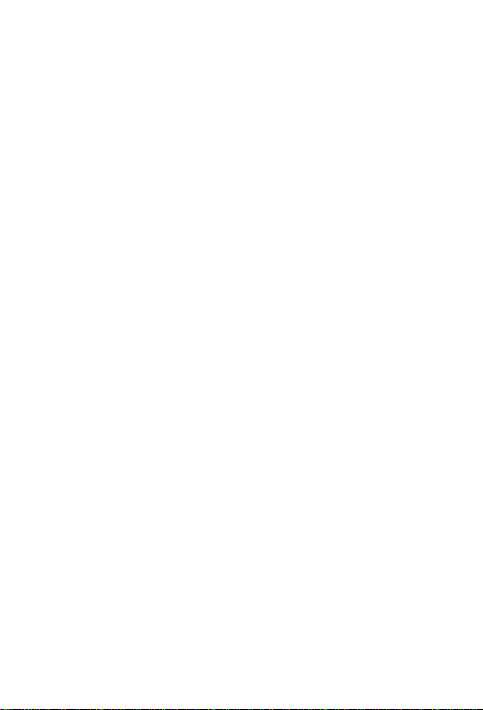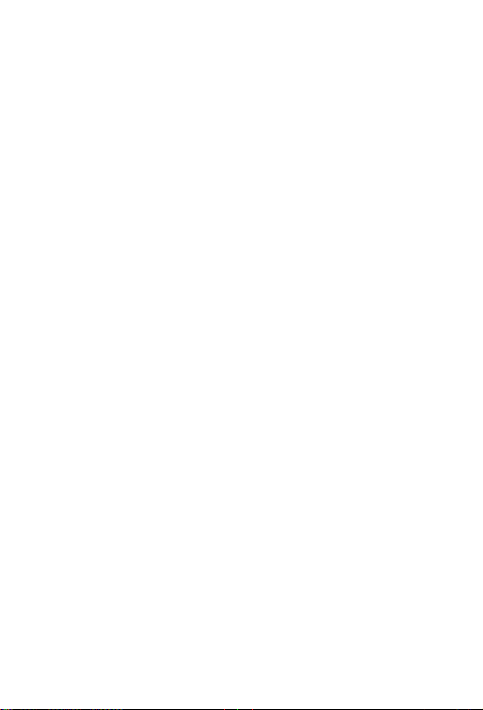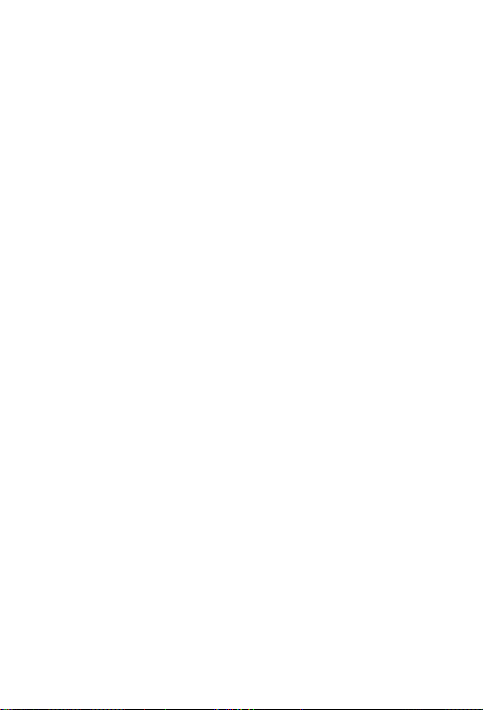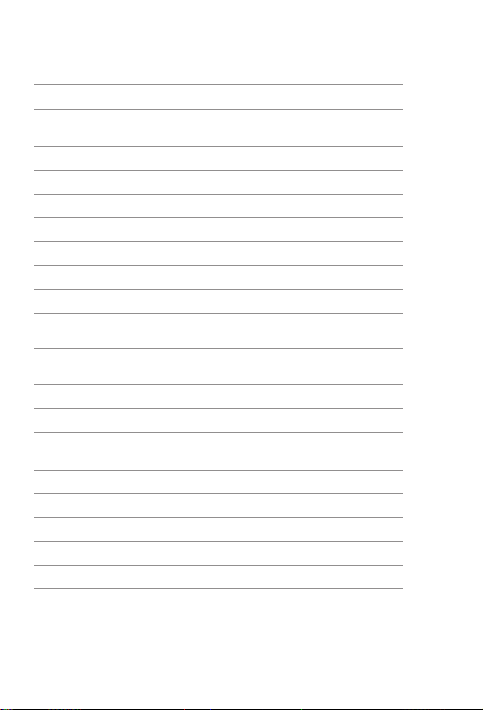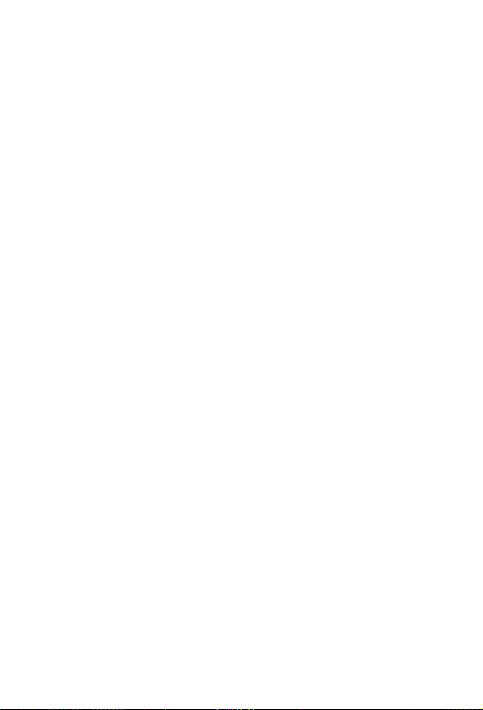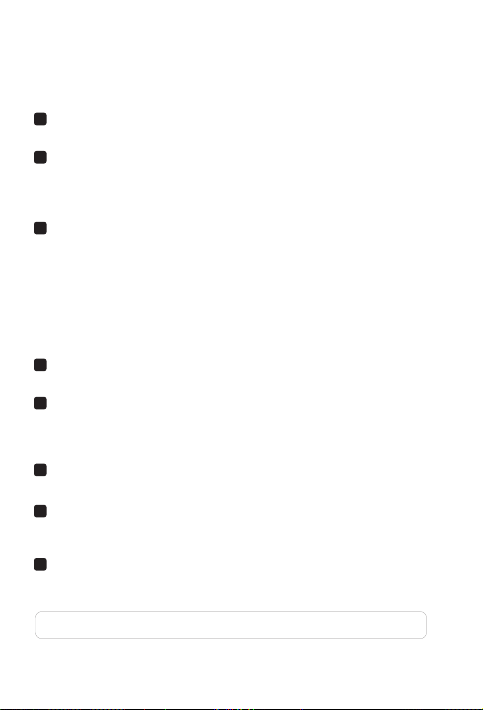PRECAUTIONS
3
※
※
※
※
※
※
※
※
※
Do not arbitrarily disassemble and modify the product.
It will be considered user’s fault and it will void the warranty.
Do not handle the product while driving, it can cause serious accidents.
(Please operate the product in a safe place after parking.)
Turn recorder off when exposed to direct sunlight or used for too long.
Otherwise, malfunction or breakdown will occur.
Do not remove SD card or turn off the power during the firmware update.
It may cause malfunction or loss of data.
Use of genuine IROAD memory card is recommended.
Failure to use genuine SD card may cause error or malfunction.
Real-time recording and playback via Wi-Fi could be delayed depending on the
specifications of your smart device.
Motion detection is initiated by an image sensor software.
Errors may occur depending on the surrounding environment and the voltage of the car.
If the GPS signal is good, ADAS will activate when the speed of the car is above the set
speed. The surrounding environment may cause errors.
Incorrect installation of the uninterrupted power cable may cause malfunctions.
Installations must be different depending on the power type of the vehicle.
(Please contact a professional engineer if you need help to install it)